Смартфоны Сяоми пользуются огромной популярностью благодаря своей прекрасной производительности и дружественному пользовательскому интерфейсу. Они работают на операционной системе Android, но изначально имеют свою собственную клавиатуру. Однако многие пользователи предпочитают использовать клавиатуру Яндекс, с ее богатыми функциональными возможностями и умными алгоритмами предсказания. Чтобы включить клавиатуру Яндекс на Сяоми, следуйте простым шагам.
Шаг 1: Перейдите в "Настройки" на вашем устройстве Сяоми. Вы можете найти значок настройки на главном экране или в выпадающем меню при свайпе вниз.
Шаг 2: Прокрутите вниз и найдите "Язык и ввод". Коснитесь этой опции, чтобы открыть дополнительные параметры.
Шаг 3: В разделе "Клавиатуры" найдите "Управление клавиатурами". Это место, где вы можете управлять всеми установленными на вашем устройстве клавиатурами.
Шаг 4: Нажмите на "Управление клавиатурами" и в списке доступных клавиатур найдите "Яндекс Клавиатура". Если она не установлена, вы можете загрузить ее из магазина приложений.
Шаг 5: Включите "Яндекс Клавиатуру" и установите ее в качестве предварительной клавиатуры по умолчанию, если хотите использовать ее везде. Вы также можете выбрать "Яндекс Клавиатуру" в приложениях, где хотите использовать ее.
Теперь, когда вы включили клавиатуру Яндекс на своем устройстве Сяоми, вы можете наслаждаться комфортной и эффективной печатью, используя множество функций и инструментов, которые предлагает эта клавиатура. Желаем вам приятного использования!
Как настроить клавиатуру Яндекс на Сяоми
Чтобы настроить клавиатуру Яндекс на своем устройстве Сяоми, следуйте простым шагам:
- Откройте настройки своего устройства Сяоми.
- Выберите раздел "Язык и ввод".
- В списке доступных языковых раскладок найдите и выберите "Яндекс Клавиатура".
- Подтвердите выбор, нажав на кнопку "Установить" или "Сделать предпочтительной".
- После установки Яндекс Клавиатуры, откройте любое поле для ввода текста, например, поле поиска интернет-браузера, мессенджера или приложения.
- Теперь вы можете обнаружить новую клавиатуру Яндекс в списке доступных клавиатур. Чтобы переключиться на Яндекс Клавиатуру, просто нажмите на значок клавиатуры на экране.
- Вам станут доступны все функции и возможности Яндекс Клавиатуры, включая умные предложения, автозамену, эмодзи и другие.
Теперь вы успешно настроили клавиатуру Яндекс на своем устройстве Сяоми и можете наслаждаться удобным и интуитивным вводом текста.
Установка Яндекс Клавиатуры на Смартфон
1. Откройте Google Play или другой магазин приложений на вашем смартфоне.
2. Введите в строке поиска "Яндекс Клавиатура" и нажмите на значок поиска.
3. Найдите приложение "Яндекс Клавиатура" в списке результатов и нажмите на него.
4. Нажмите кнопку "Установить", чтобы начать загрузку и установку приложения.
5. После завершения установки откройте Яндекс Клавиатуру на вашем смартфоне.
6. Настройте клавиатуру по своему вкусу, выбрав предпочитаемый язык, тему и другие параметры.
Теперь Яндекс Клавиатура готова к использованию на вашем смартфоне Сяоми! Вы можете вводить текст, используя новую клавиатуру, и наслаждаться ее удобством и функциональностью.
Подключение Яндекс Клавиатуры к Сяоми

Владельцы смартфонов Сяоми могут легко подключить клавиатуру Яндекс и наслаждаться удобным текстовым вводом. В этой статье мы расскажем, как сделать это просто и быстро.
- Перейдите в меню настроек вашего смартфона.
- Выберите раздел "Язык и ввод".
- В списке доступных клавиатур найдите "Яндекс Клавиатура" и нажмите на неё.
- В появившемся окне нажмите кнопку "Установить".
- После установки перейдите обратно в раздел "Язык и ввод".
- Выберите "Яндекс Клавиатура" в качестве основной клавиатуры.
- Настройте язык и другие параметры в соответствии с вашими предпочтениями.
Теперь вы успешно подключили клавиатуру Яндекс на своем смартфоне Сяоми. Вы можете наслаждаться удобным и интуитивно понятным интерфейсом клавиатуры, а также использовать все её функции и возможности.
Не забывайте следить за обновлениями Яндекс Клавиатуры, чтобы всегда иметь доступ к самым новым функциям и улучшениям.
Настройка Яндекс Клавиатуры на Сяоми
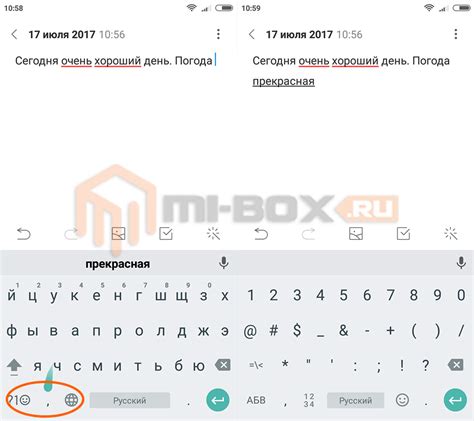
Если вы владелец смартфона Сяоми, установка и использование Яндекс Клавиатуры очень просты. Вот пошаговая инструкция по настройке клавиатуры Яндекс на устройстве Сяоми:
- Перейдите в "Настройки" своего устройства.
- Прокрутите вниз и выберите "Язык и ввод".
- Выберите "Управление и настройка клавиатуры".
- Нажмите на "Стандартная клавиатура".
- Выберите "Яндекс Клавиатура" в списке предложенных клавиатур.
- Активируйте переключатель "Яндекс Клавиатура".
- Нажмите на "Настройки Яндекс Клавиатуры".
- Настройте клавиатуру согласно своим предпочтениям: выберите язык, настройте внешний вид и другие параметры.
Теперь Яндекс Клавиатура установлена и настроена на вашем устройстве Сяоми. Вы можете начать использовать ее для ввода текста в любое приложение на своем смартфоне.
Яндекс Клавиатура предлагает множество полезных функций, таких как автозаполнение слов, умный прогноз текста, голосовой ввод и другие. Это облегчает и ускоряет процесс набора текста и повышает общую производительность.
Так что не стесняйтесь настраивать Яндекс Клавиатуру на своем устройстве Сяоми и наслаждайтесь удобством ее использования!
Изменение режима ввода на Яндекс Клавиатуре

Нажмите на иконку Яндекс Клавиатуры, расположенную на экране вашего устройства. Если иконки не видно на экране, прокрутите вниз панель уведомлений и найдите ее там.
Шаг 1: Откройте приложение Яндекс Клавиатура на своем устройстве. Обычно это можно сделать, нажав на значок с изображением клавиатуры на главном экране или через меню приложений.
Шаг 2: После открытия приложения, нажмите на значок "Настройки", который обычно выглядит как шестеренка и находится в верхнем правом углу экрана.
Шаг 3: В разделе "Настройки" выберите "Режим ввода".
Шаг 4: Выберите желаемый режим ввода из предложенных вариантов. Например, вы можете выбрать режим "Стандартный", "Свой", "Один ряд" или "Один ряд, аудио".
Шаг 5: После выбора режима ввода, закройте настройки и начните использовать новый режим ввода на Яндекс Клавиатуре.
Теперь вы знаете, как легко изменить режим ввода на Яндекс Клавиатуре на своем устройстве Сяоми. Пользуйтесь новым режимом ввода и наслаждайтесь удобным и эффективным пользованием клавиатуры!
Добавление языка для Яндекс Клавиатуры на Сяоми
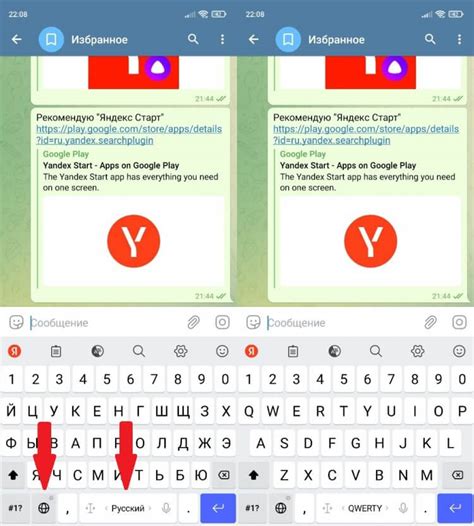
- Откройте Яндекс Клавиатуру на своем устройстве Сяоми.
- Нажмите на иконку настройки, которая обычно выглядит как шестеренка, расположенная в верхней правой части экрана.
- Прокрутите вниз и найдите раздел "Язык и устройства".
- Выберите "Язык" и нажмите "Добавить язык".
- В списке доступных языков найдите свой родной язык и выберите его.
- Нажмите "Готово", чтобы сохранить изменения.
Теперь ваш родной язык будет доступен для использования на Яндекс Клавиатуре на Сяоми. Вы можете выбрать его в качестве активного языка, чтобы начать печатать на нем прямо сейчас!
Переключение между клавиатурами на Сяоми
Чтобы переключиться между клавиатурами на устройстве Сяоми, следуйте этим простым шагам:
- Откройте любое приложение, в котором нужно вводить текст, например, Сообщения или Браузер.
- Когда появляется поле ввода текста, нажмите на нем и удерживайте нажатой. В появившемся меню выберите опцию "Выбрать метод ввода".
- В открывшемся списке выберите "Яндекс Клавиатура" для переключения на нее.
- Теперь вы можете использовать Яндекс Клавиатуру для ввода текста на вашем устройстве Сяоми.
- Если вы хотите вернуться к предыдущей клавиатуре, следуйте тем же самым шагам и выберите другой метод ввода из списка.
Теперь вы знаете, как переключаться между клавиатурами на устройстве Сяоми и можете выбрать наиболее удобный способ ввода текста.